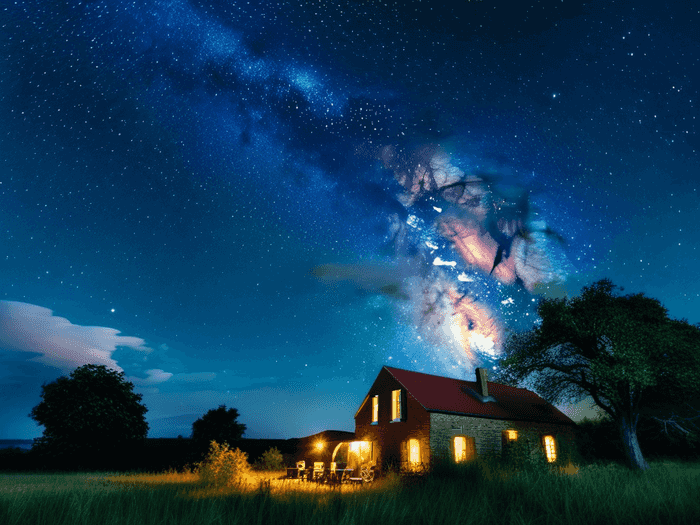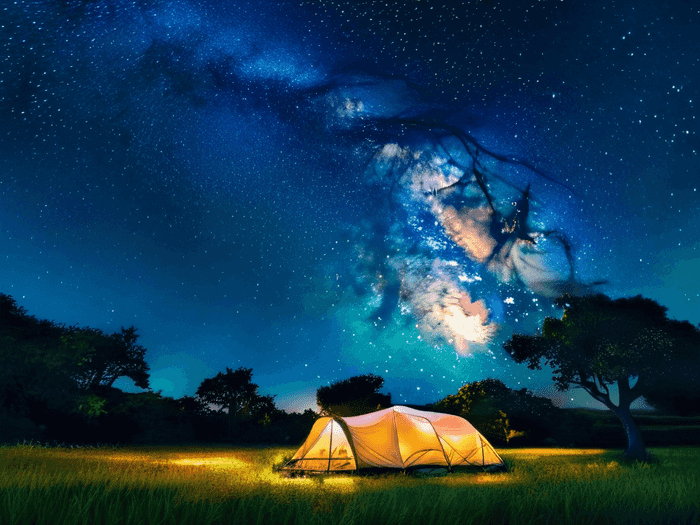如何连到学校的网关上面

 已认证
已认证星海幻梦为您分享以下优质知识
以下是连接学校网关的详细步骤,综合了多种网络配置方式:
一、基础连接步骤
硬件连接
- 使用网线将校园网提供的网线插入路由器的 WAN口(通常为蓝色或标有“WAN”)。 - 将另一根网线连接电脑的 LAN口(如以太网接口),确保插口匹配且连接牢固。
设备启动与网络检测
- 启动电脑后,检查网络连接是否被检测到。若未检测到,需在网络设置中手动配置IP地址、子网掩码和默认网关。
二、网络配置方法
1. 自动获取IP地址(DHCP)
电脑端设置:
打开网络和共享中心 → 更改适配器设置 → 双击本地连接 → 选择IPv4协议 → 选择“自动获取IP地址”。- 路由器设置:
登录路由器后台 → 进入WAN口设置 → 选择“DHCP服务器”并启用,设置IP地址池(如192.168.1.2-254)。
2. 手动配置IP地址(PPPoE拨号)
电脑端设置:
在本地连接属性中选择“使用下面的IP地址” → 输入校园网提供的IP地址、子网掩码、默认网关及DNS服务器。- 路由器设置:
在WAN口设置中选择“PPPoE拨号” → 输入校园网账号密码 → 设置连接模式为“自动连接”。
三、高级网络配置(可选)
关闭DHCP服务
- 在路由器后台的DHCP服务器选项中禁用DHCP,避免IP地址冲突(适用于多设备连接时)。2. 配置无线网络
- 在路由器无线设置中创建新网络,选择WPA2-PSK加密 → 设置密码 → 保存并重启路由器。3. 多设备网络扩展
- 若校园网支持,可通过HUB或交换机将多台设备串联,或配置路由器实现多线路接入。
四、常见问题解决
无法连接:
检查网线是否损坏或接口匹配 → 重启路由器 → 确认账号密码正确。- IP冲突:
在路由器后台禁用DHCP或调整IP地址池。- 认证失败:
联系IT支持团队确认账号状态及缴费情况。
注意事项
校园网通常有统一的管理系统,建议优先通过学校提供的网络平台(如网关登录页)进行配置。- 若需远程访问校园网,建议配置VPN服务并确保网络策略允许此类操作。- 避免随意更改路由器默认账号密码,建议通过管理后台修改为强密码。